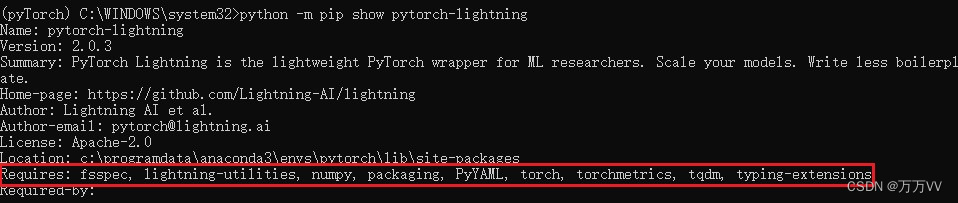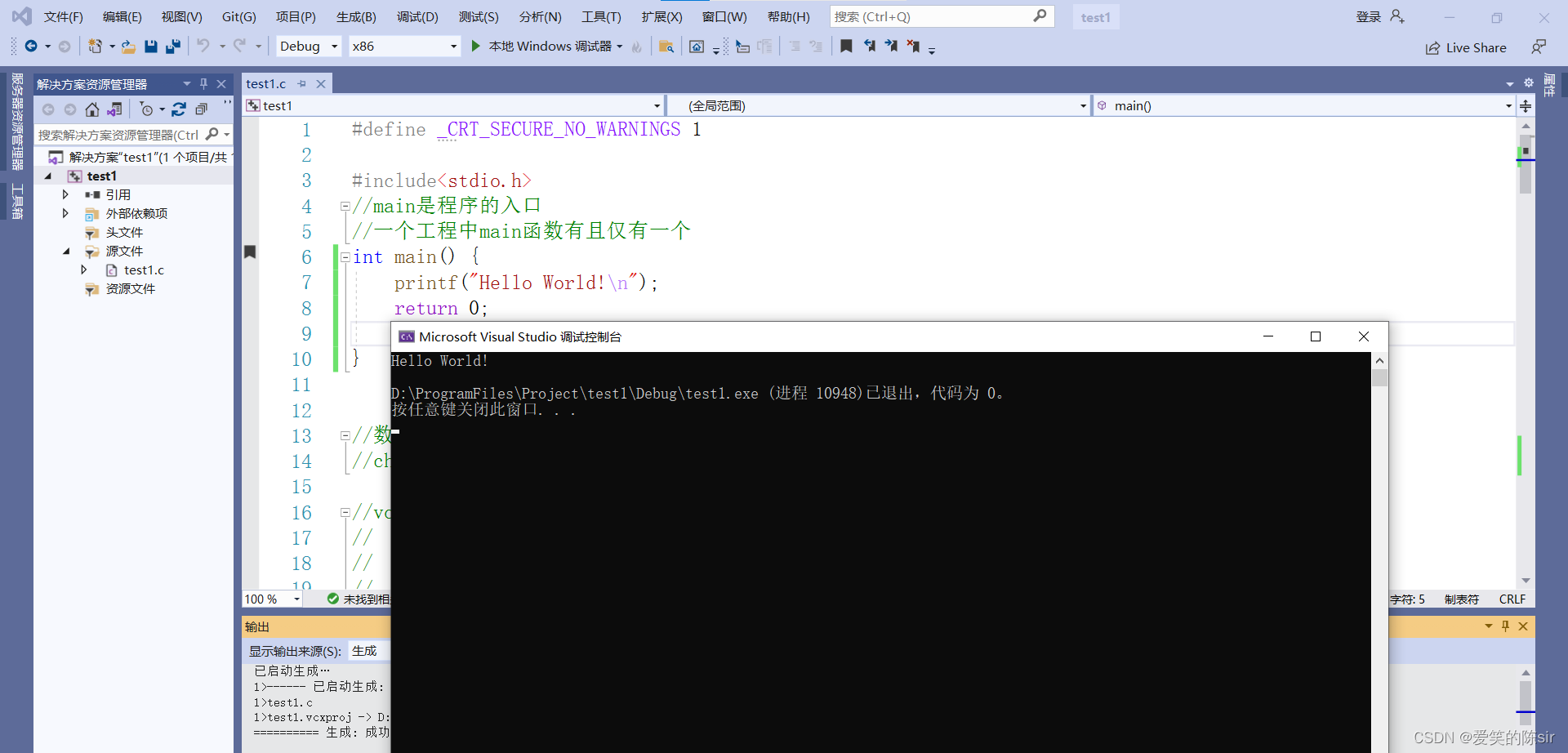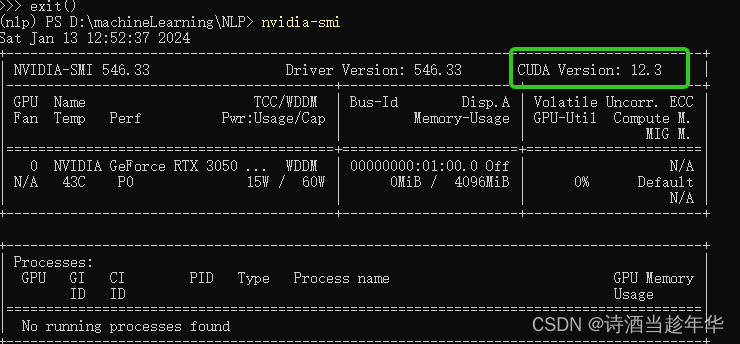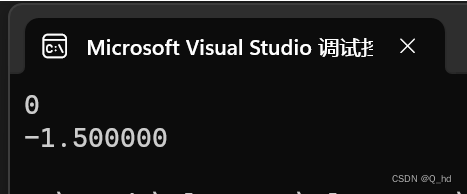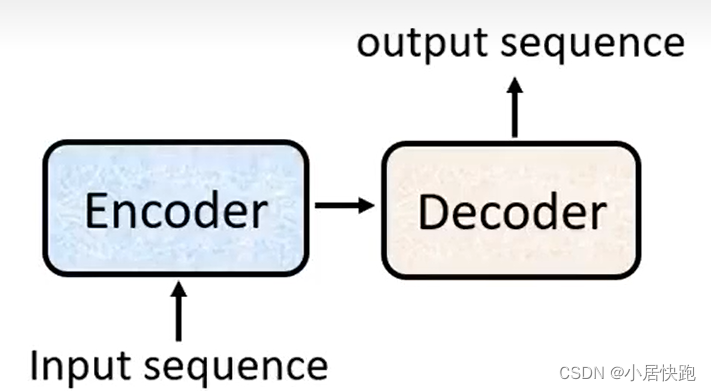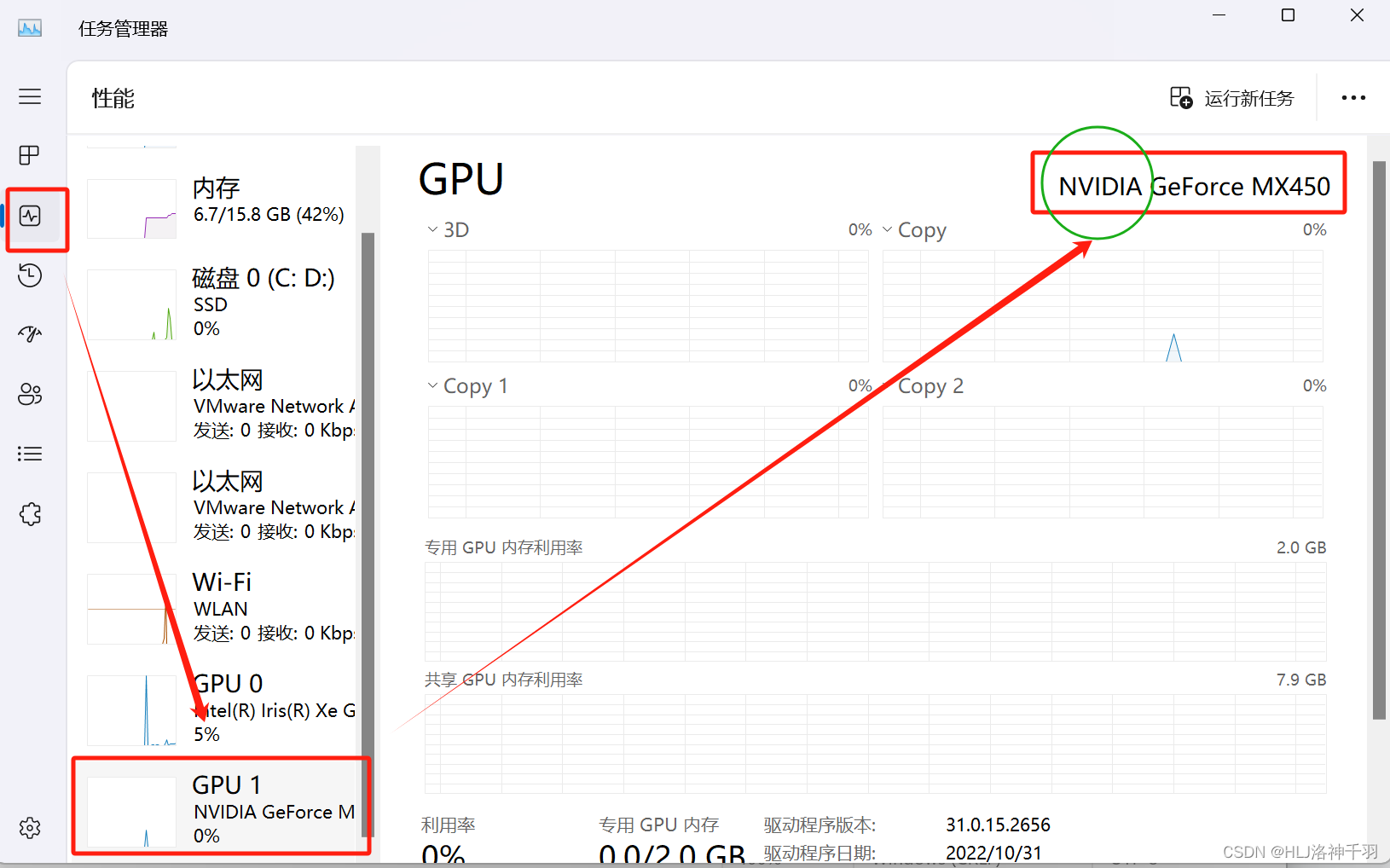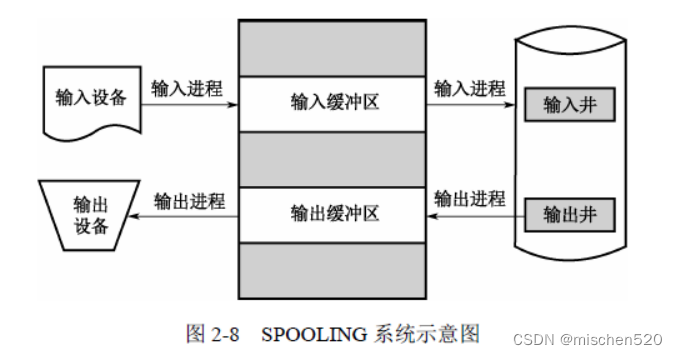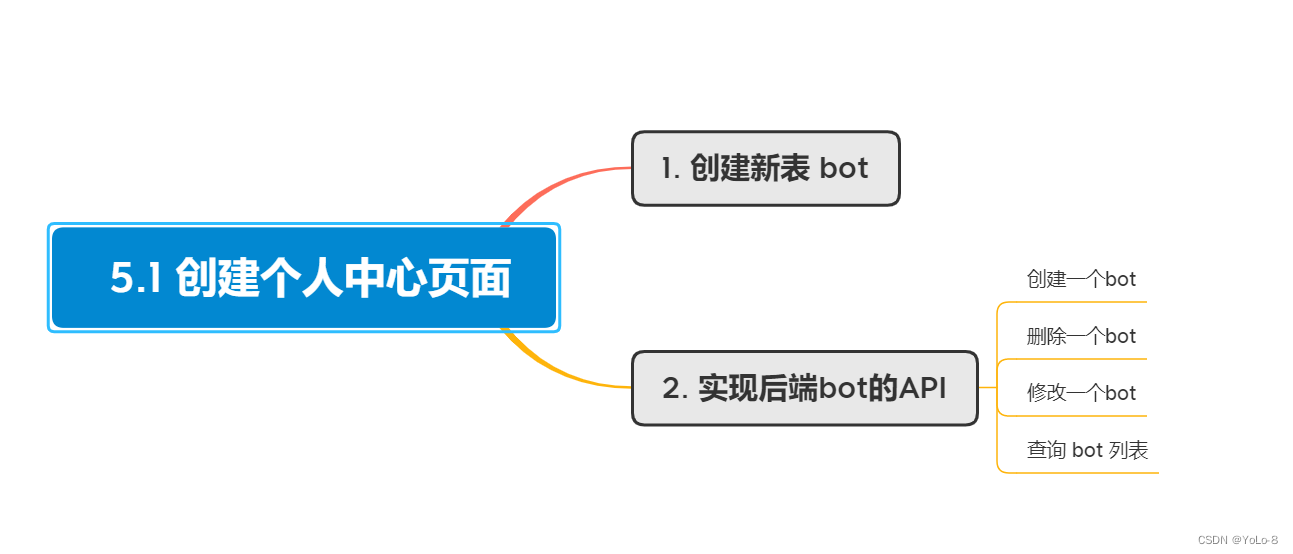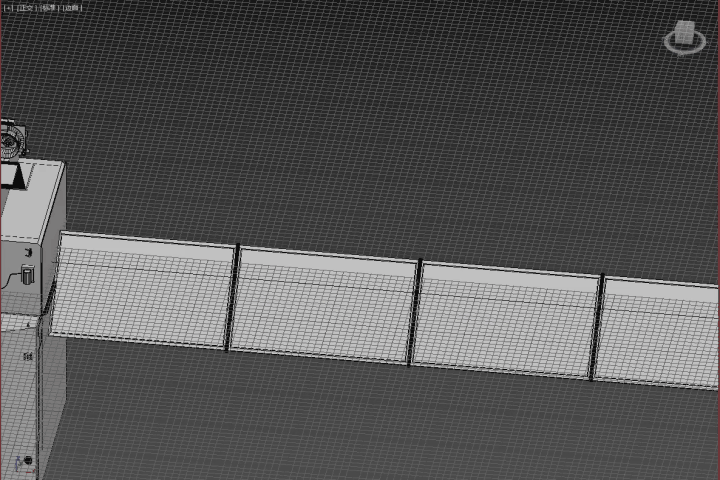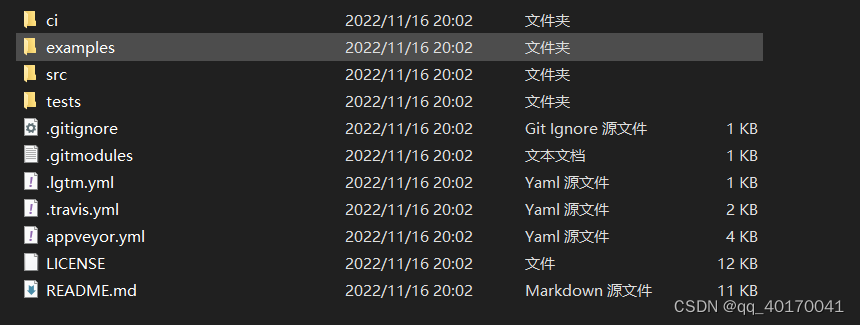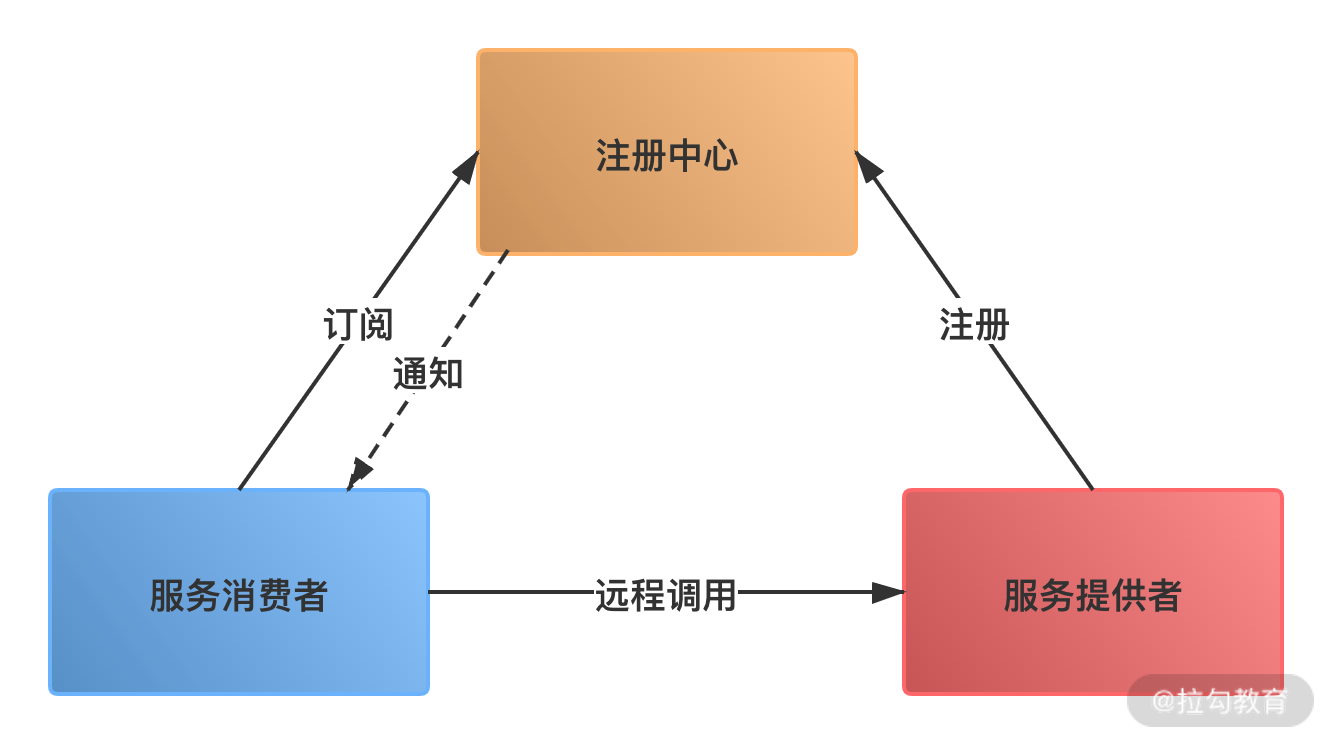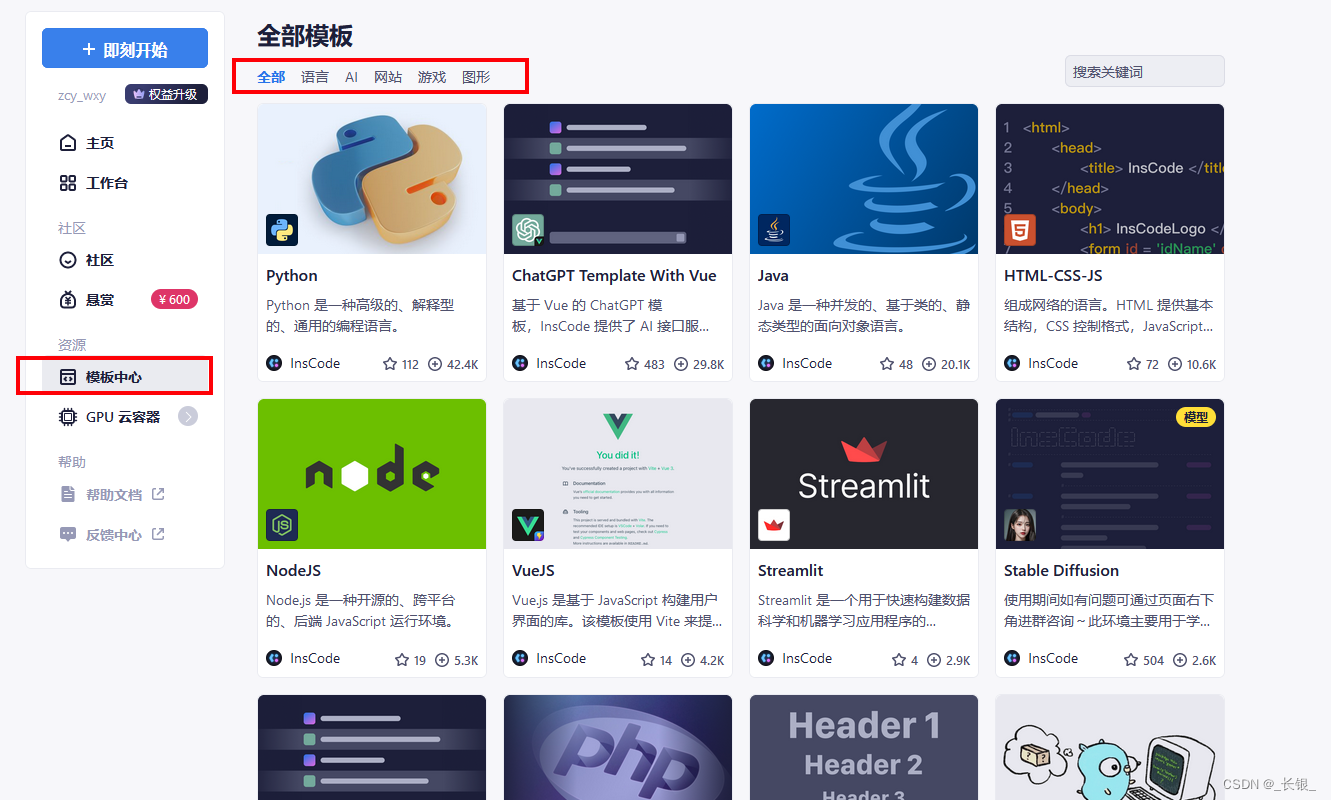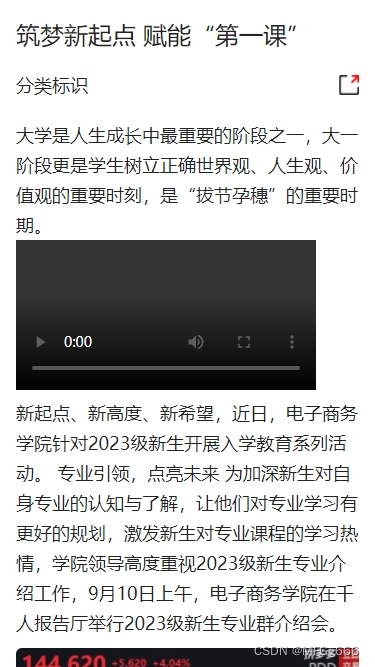对于初学者,安装好环境非常重要。而初学者,往往纠结于安装何种环境,参考网上的安装教程,往往安装不成功,或者安装的环境不满意。在教学实践中,我推荐学员使用anaconda3环境。
应粉丝的要求,我又重新整理了anaconda3安装及其环境搭建的方法和步骤,同时对我踩过的坑也一并共享给大家。希望指导大家学习有所脾益。
下面就以win10以上环境,
anaconda3-2022.05-Windows-x86_64.exe为例加以阐述。下载地址:https://mirrors.bfsu.edu.cn/anaconda/archive/Anaconda3-2022.05-Windows-x86_64.exe。
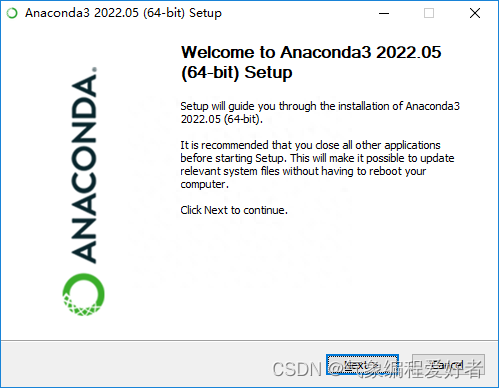
一、安装anaconda3程序
安装前,首先确保本机没有安装其他的python的版本,如果安装了,建议卸载删除。
(1)等下载完毕后,双击.exe文件

(2)点击,Next,按钮
(3)点击,I Agree,按钮
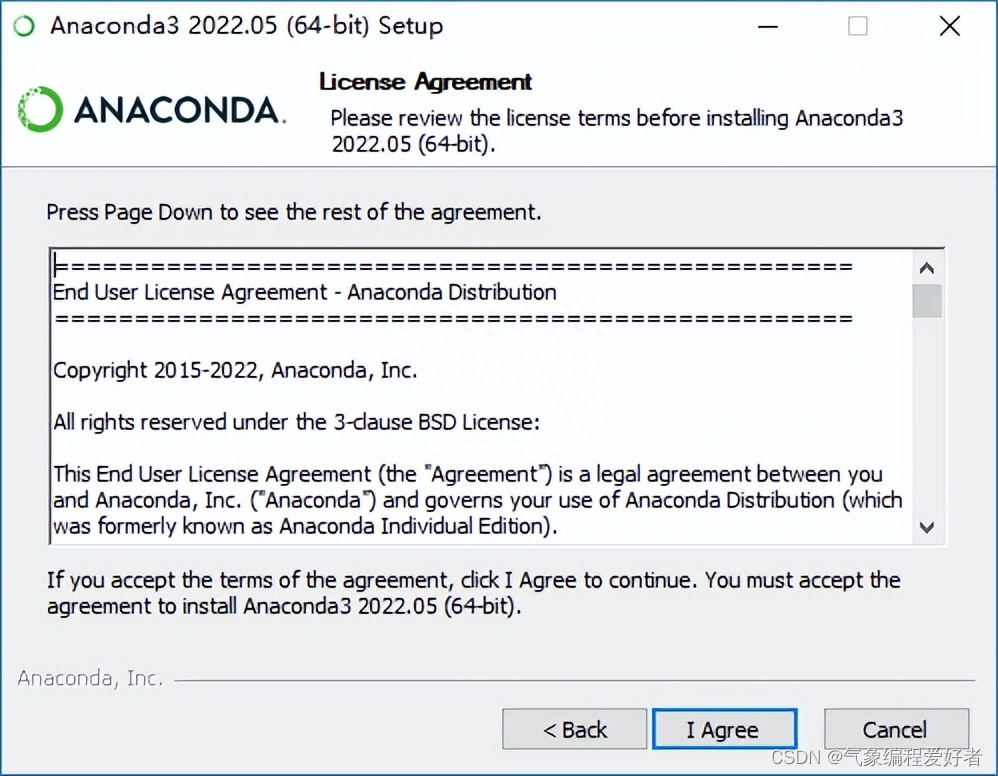
(4)选择Just Me,点击,Next,按钮

(5)选择或输入安装路径,系统默认安装在C盘,我建议安装到除C盘的其他盘,如d:\anaconda3,然后点击,Next,按钮
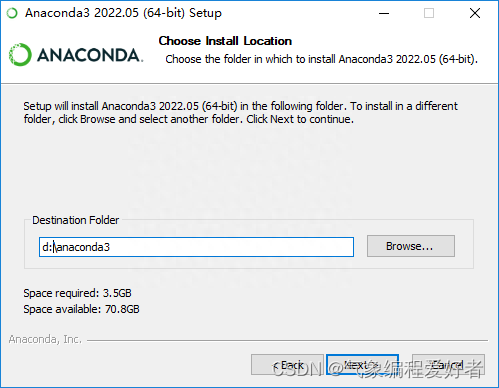
(6)选择第二项,Registr Andconda3 as my default Python 3.9,不要选择第一项,然后点击,Install,按钮,需要说明的是,网上有些教程,建议选择第一项,我认为不可取。
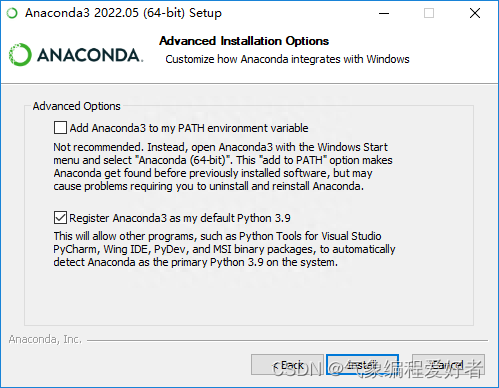
(7)系统自动安装一些文件,时间有点长,请等待......

(8)安装完成,点击,Next,按钮
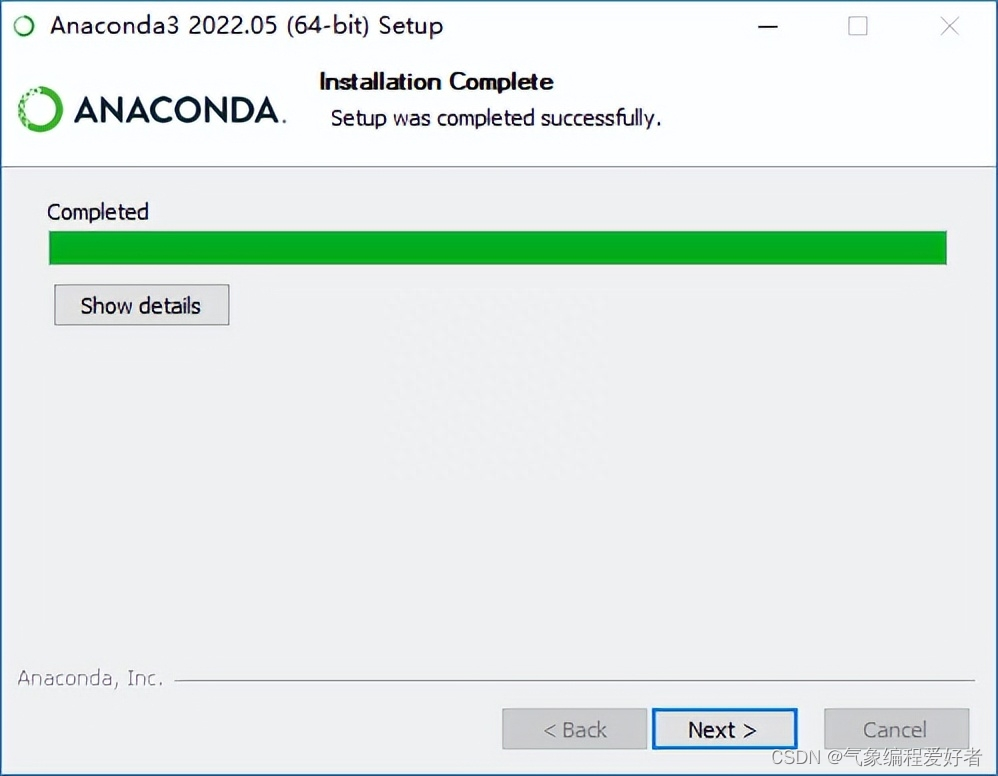
(9)点击,Next,按钮

(10)点击,Finish,按钮
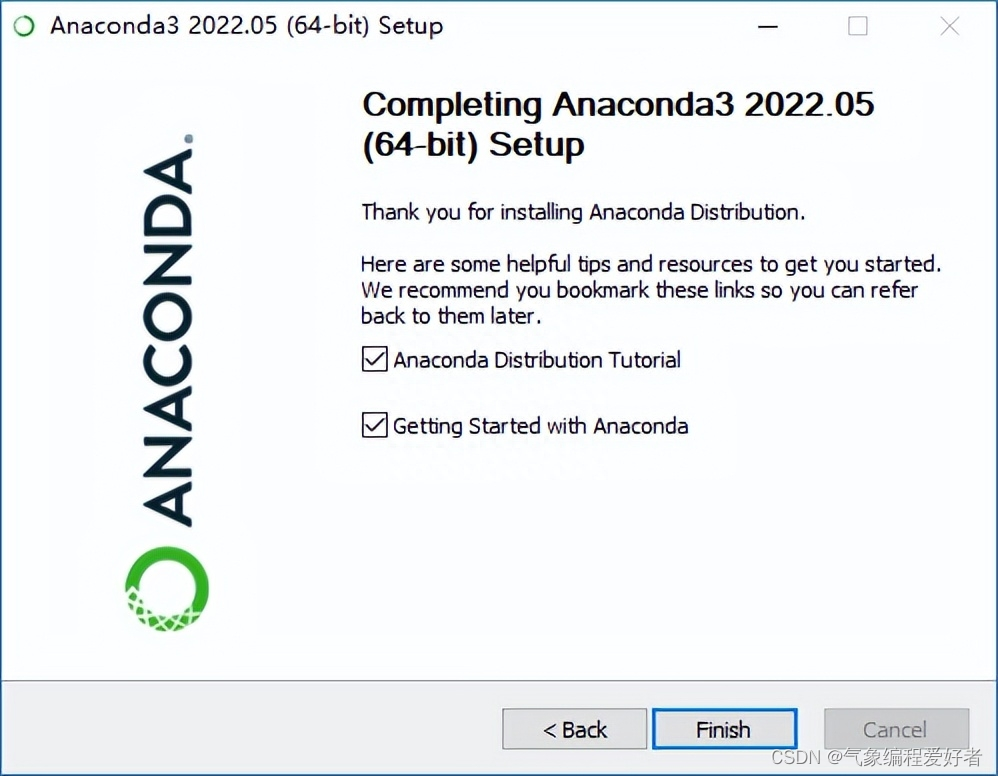
(11)耐心等待,Anaconda 的网站正确打开后关闭浏览器。
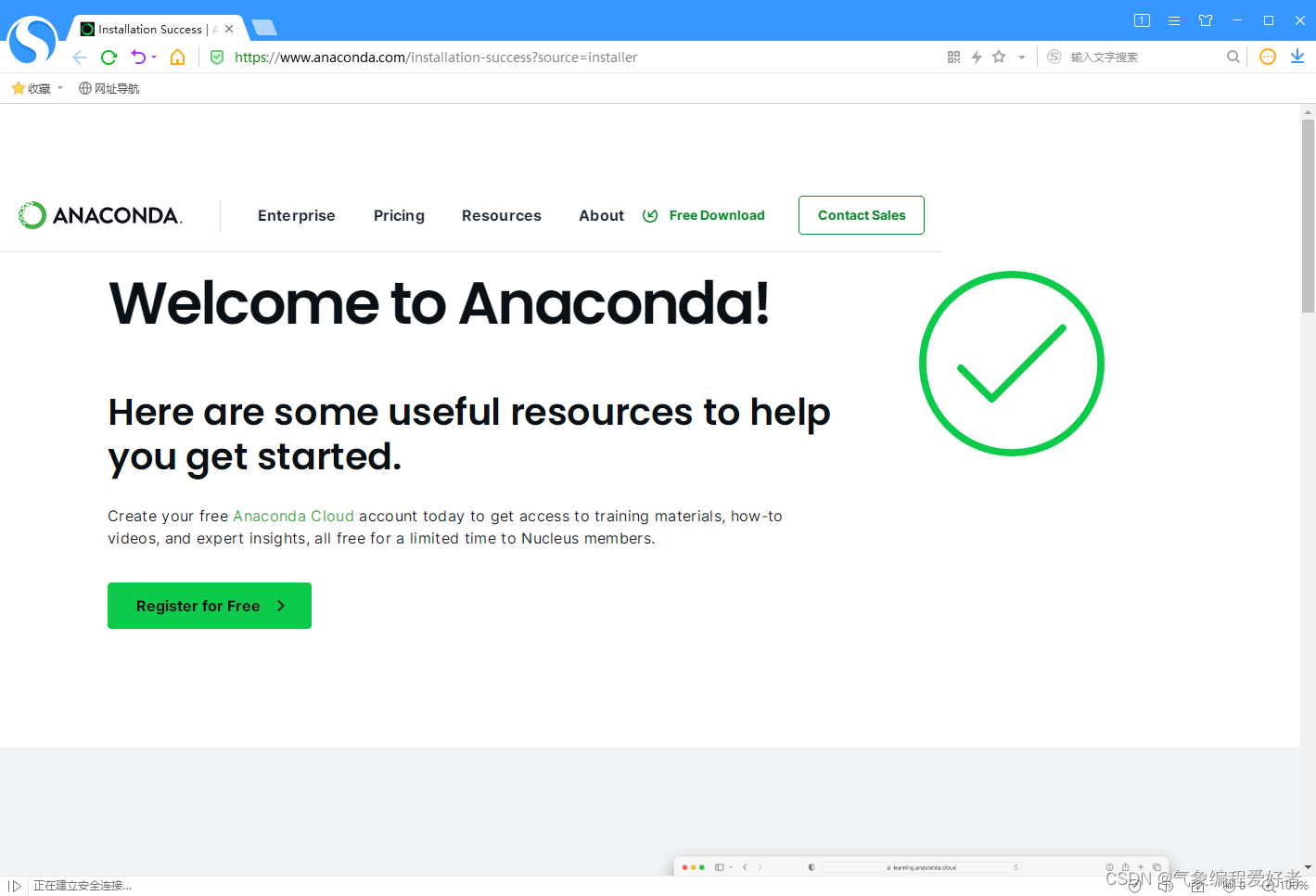
(12)安装成功后,在开始菜单里就有如下菜单:

二、虚拟环境的建立
系统默认的base环境,已经安装了400多个包,一般对于初学者,基本够用了,由于包多,包与包之间的冲突的概率就非常高。如果想建立自己的编程环境,建议建立虚拟环境。
1 普通虚拟环境的建立
(1)运行Anaconda Prompt (anaconda3)
(2)输入conda -V (应该显示conda的版本号)
(3)conda update conda
(4) 建立python3.9虚拟环境,当然也可以建立python2.7等版本虚拟环境。
conda create --name python39 python=3.9
(5)切换到python39环境
conda activate python39
(6)安装mamba加速安装程序,完全替代conda
conda install mamba -c conda-forge
(7)安装cartopy模块,地图绘图包
mamba install cartopy -c conda-forge
(8)安装matplotlib模块,图表绘图系统
mamba install matplotlib -c conda-forge
(9) 安装scikit-learn模块,机器学习库。它具有各种分类,回归和聚类算法,
包括支持向量机,随机森林,Adaboost、决策树、MLP、梯度提升,k均值等
mamba install scikit-learn -c conda-forge
(10)安装xlrd xlsxwriter xlwings openpyxl模块,与电子表格读写绘图等相关
mamba install xlrd xlsxwriter xlwings openpyxl
(11)安装GDAL模块,开源的地理信息系统
mamba install gdal -c conda-forge
(12)安装spyder运行环境程序
pip install -i https://pypi.tuna.tsinghua.edu.cn/simple spyder-kernels==2.1.3
2 其他虚拟环境建立
如果是想安装其他如深度学习的环境,步骤一般如下:
(1)运行Anaconda Prompt (anaconda3)
(2) 建立python3.x虚拟环境,
conda create --name python3x python=3.x
(3)切换到python3x环境
conda activate python3x
(4)安装mamba加速安装程序,完全替代conda
conda install mamba -c conda-forge
(5)安装其他需要的模块。
mamba install 需要的模块或者pip install *.whl
三、踩过的坑
1 出现 [SSL:CERTIFICATE_VERIFY_FAILED] 的错误提示
如果在编程程序调试的过程中,出现 [
SSL:CERTIFICATE_VERIFY_FAILED] 的错误提示:根据我的经验,一般出现在win7系统下,在安装完Anaconda3的最后,系统会自动弹出浏览器链接一个网站,一般情况,系统自动调用IE浏览器,但是IE版本过低,造成不能浏览网站。一般情况,大家都是关闭窗口,完事。这就给后面的编程调试带来了隐患。
一种方法:只需要把,
https://www.anaconda.com/products/individual/installation-success?source=win_installer,使用其他浏览器,浏览,等网站完全打开后关闭。也就不会出现[SSL: CERTIFICATE_VERIFY_FAILED]的错误提示了。
另外还有一个方法,就是修改C:\Users\你的账户名 下的 .condarc 文件 添加一句 ssl_verify: false就行。或者运行Anaconda Prompt (anaconda3),输入如下命令,
conda config --set ssl_verify false
也能解决问题。
2 按照步骤安装,每一步安装正确,安装完后,发现安装包不知安装到那个地方去了
这种情况多发生在初学者身上。开始按照网上的安装步骤安装,没有折腾好,听别人说,那个版本好用,又去安装,也没有折腾好,自己的计算机,到底安装了那几个版本,连自己都说不清楚。也就是多个不同版本python的环境,它们之间相互冲突了。也就造成了每一步安装正确,安装完后,发现安装包不知安装到那个地方去了,程序也工作不正常。
3 如何判断本机安装的多个版本的python
在cmd命令关口下,输入path命令,如图所示,查看一下,是否有python的字样,如何有,肯定会对你接下来的安装anaconda3程序就有影响,如果没有,即使你安装其他的python版本,也不会有影响。

处理方法:卸载掉以前安装的python版本。
4 设置好虚拟环境后,spyder启动内核失败
运行Anaconda Prompt (anaconda3),切换到你的虚拟环境,执行如下命令,
pip install -i https://pypi.tuna.tsinghua.edu.cn/simple spyder-kernels==2.1.3
即可。